Minecraft is nog steeds een erg populair spel, en een groot deel van de aantrekkingskracht erachter is de mogelijkheid om je eigen servers te hosten en uit te voeren. Het is heel verrassend om een Minecraft-server te hosten, en je kunt een server snel draaien.
Deze gids behandelt een van de vele manieren om een Minecraft-server te laten werken, maar deze methode is een van de eenvoudigste en snelste serverconfiguraties die mogelijk is.
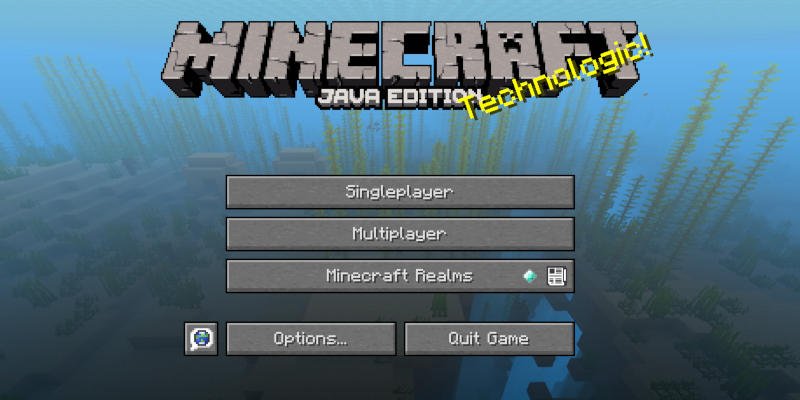
Voordat je start
Als je alleen van plan bent om een Minecraft-server op je lokale netwerk te draaien, is dit geen probleem, maar als je wilt dat mensen online op je server kunnen spelen, moet je een hosting voor je server vinden.
Er zijn veel geweldige opties die u kunt gebruiken om een Minecraft-server te hosten: Hostgatorو BlueHost Ze zijn meestal een veilige gok. Je hebt een Virtual Private Server (VPS) nodig om Minecraft te hosten. U kunt geen goedkope gratis hosting hosten die meestal is ontworpen om eenvoudige websites te hosten.
Je host de server ook op Linux. Hoewel het mogelijk is om een Windows Minecraft-server te gebruiken, is Linux goedkoper om inhoud te hosten en is het over het algemeen gemakkelijker te onderhouden. Ubuntu is een solide keuze als het gaat om de juiste distro. Het is beginnersvriendelijk en stabiel, en heeft een actieve community die je helpt als je het nodig hebt.
Alles vanaf hier gaat ervan uit dat je hosting hebt en bent aangemeld bij Terminal, hetzij via SSH of een webinterface die door de host wordt geleverd. Elke goede VPS-host geeft je toegang tot de terminal.
afhankelijkheden installeren
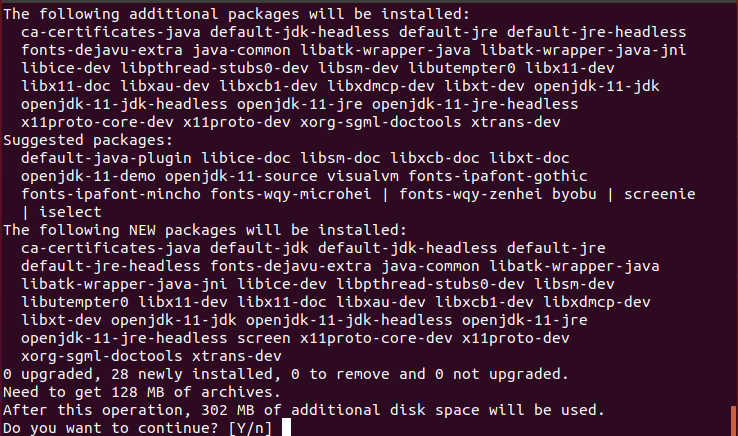
U hebt enkele softwarepakketten nodig voordat u uw Minecraft-server kunt gebruiken. U kunt ze rechtstreeks installeren met de Apt-pakketbeheerder in Ubuntu. Begin met het uitvoeren van de volgende opdracht in de terminal op uw server:
sudo apt install default-jdk screen wget
Als je nog nooit een Linux-pakketbeheerder hebt gebruikt, wacht dan een paar seconden terwijl Ubuntu je nieuwe software installeert. Het vertelt je wanneer het klaar is.
Stel de map in waar u de server wilt uitvoeren. Dit maakt niet veel uit. Je kunt alles doen buiten de Home Directory, als dat handiger voor je is.
mkdir ~/Minecraft cd ~/Minecraft
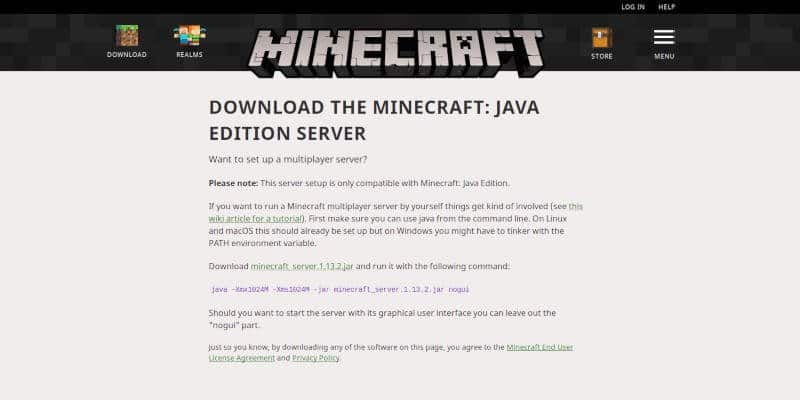
Op een normale computer, drop Minecraft-server downloadpagina. Zoek de downloadlink voor de nieuwste versie van de Minecraft-server. Kopieer deze linksite naar uw browser.
Ga terug naar de serverterminal, begin met het typen van de onderstaande regel:
wget -O minecraft_server.jar
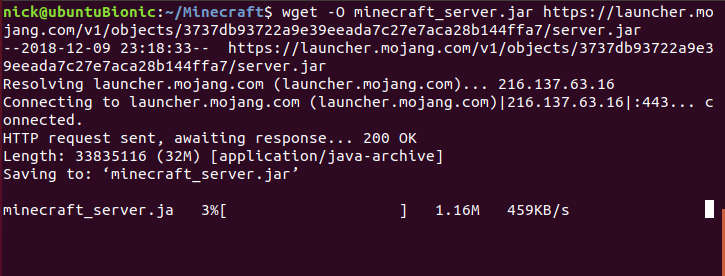
Plak het adres dat u hebt gekopieerd, dat er ongeveer hetzelfde uitziet:
wget -O minecraft_server.jar https://launcher.mojang.com/v1/objects/3737db93722a9e39eeada7c27e7aca28b144ffa7/server.ja
U moet een Minecraft-licentie accepteren om uw server te kunnen gebruiken. U kunt dit doen door een bestand aan te maken in dezelfde map als uw server. De server leest het bestand en weet dat u de licentie hebt geaccepteerd.
echo "eula=true" > eula.txt
Een opstartscript schrijven
Je hebt geen opstartscript nodig, maar het is zo eenvoudig om dingen in een script te combineren dat je maar één opdracht hoeft uit te voeren om je server te starten. Begin met het maken van een nieuw bestand door het te openen met een teksteditor. Als je niet bekend bent met Linux-teksteditors, gebruik dan Nano.
nano start-server.sh
Vul vervolgens uw script in om er als volgt uit te zien:
#! /bin/bash /usr/bin/screen -S $1 /usr/bin/java -Xmx1024M -Xms1024M -jar minecraft_server.jar nogui
Sla het script op en verlaat de teksteditor. U moet het script ook uitvoerbaar maken voordat u het kunt uitvoeren.
chmod +x start-server.sh
Server gestart
U bent eindelijk klaar om uw server te starten. Geef het een naam zodat u het gemakkelijk tussen aanhalingstekens kunt herkennen wanneer u het script uitvoert.
./start-server.sh "New-Server"
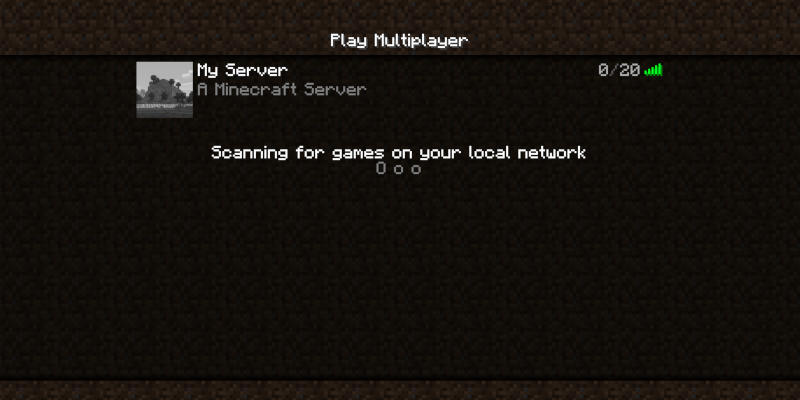
Uw server wordt gestart en u kunt verbinding maken door het IP-adres van uw server in de Minecraft-client in te voeren. Vergeet niet om uw server up-to-date te houden door het server .jar-bestand te vervangen door de nieuwe versies.
Als u van plan bent uw server openbaar te maken, moet u rekening houden met tips voor VPS-hosts voor het beveiligen van uw server. Het is ook handig om een firewall in te schakelen. Ubuntu heeft een uitstekende optie in de vorm van UFW.







